OLM遷移到IMAP的原因
既然我們已經(jīng)了解了OLM和IMAP之間的基本區(qū)別,那么讓我們來探討一下為什么要將OLM導(dǎo)入IMAP。
隨處訪問:將OLM導(dǎo)入IMAP可確保您可以輕松地從各種設(shè)備訪問電子郵件。
團(tuán)隊協(xié)作:IMAP支持協(xié)作工作,使多個用戶可以輕松管理共享的電子郵件。
增強(qiáng)的安全性:使用IMAP的安全通信協(xié)議享受改進(jìn)的電子郵件安全性。
這些是將OLM遷移到IMAP的一些原因。現(xiàn)在讓我們研究一下將OLM文件傳輸?shù)絀MAP服務(wù)器的方法。
方法一:手動遷移OLM到IMAPServer
將OLM傳輸?shù)絀MAP的手動過程可能既冗長又技術(shù)性強(qiáng)。為了簡化理解,我們將遷移任務(wù)分解為三個易于理解的部分。
第1部分:在Outlookfor Mac中配置IMAP帳戶
首先,打開Mac版Outlook。
單擊頂部菜單中的Outlook,然后選擇Preferences。
在Accounts下,單擊+圖標(biāo)來添加一個新帳戶。
選擇“電子郵件”,輸入所需的信息,包括IMAP服務(wù)器的詳細(xì)信息。
最后,完成設(shè)置過程。
第2部分:將OLM數(shù)據(jù)移動到IMAP文件夾
配置IMAP帳戶后,轉(zhuǎn)到您的OLM郵箱。
選擇要遷移的電子郵件、聯(lián)系人或日歷項。
將所選項目拖放到IMAP帳戶的相應(yīng)文件夾中。
第3部分:同步
允許一些時間讓數(shù)據(jù)在本地OLM客戶機(jī)和IMAP服務(wù)器之間同步。
檢查您的IMAP帳戶,確保所有數(shù)據(jù)已成功遷移。
手工方法的缺點
在下一節(jié)中,我們將深入研究使用手動方法將OLM文件導(dǎo)入IMAP的缺點。
耗時:處理過程較慢,特別是處理大數(shù)據(jù)時。
容易出錯:此外,手動操作可能導(dǎo)致錯誤,例如選擇錯誤的項或?qū)⑺鼈兎旁阱e誤的文件夾中。
有限的自動化:此外,缺乏自動化意味著用戶必須監(jiān)督和控制整個遷移。
沒有高級過濾:此外,它們?nèi)狈^濾數(shù)據(jù)的選項,導(dǎo)致不必要的遷移不需要的項目。
無錯誤處理:有限的錯誤處理能力,使問題的故障排除具有挑戰(zhàn)性。
依賴于用戶專業(yè)知識:為了成功的遷移,用戶需要對源系統(tǒng)和目標(biāo)系統(tǒng)都有很好的理解。
雖然手動方法可能適用于小型遷移,但對于更大或更復(fù)雜的遷移,它們可能變得低效且容易出錯。為了更容易和可靠地將OLM遷移到IMAP,我們建議參考下一節(jié)。
方法二:使用自動化工具導(dǎo)入OLM到IMAP服務(wù)器
作為一種值得信賴的工具,ArysonOLM文件轉(zhuǎn)換器脫穎而出,可以將各種OutlookOLM郵箱項目(如電子郵件、聯(lián)系人、日歷和日志)導(dǎo)出為各種文件格式。此外,該實用程序還有助于將OLM直接批量轉(zhuǎn)換為MBOX、PST、EML、MSG、MHT、PDF等。
此外,它還提供了將OLM導(dǎo)入Gmail、Office365、雅虎和雷鳥電子郵件客戶端的便利。值得注意的是,沒有文件大小限制,允許您毫不費力地在任何大小的OLM文件上執(zhí)行轉(zhuǎn)換,而不受任何約束。現(xiàn)在,讓我們探索使用專業(yè)OLMFile Converter將OLM導(dǎo)入IMAP服務(wù)器的步驟。
按照6個步驟導(dǎo)入OLM文件到IMAP服務(wù)器帳號
首先,以管理員身份安裝并運(yùn)行ansonOLM文件轉(zhuǎn)換器。
現(xiàn)在,從系統(tǒng)中瀏覽OLM文件。
從樹結(jié)構(gòu)中選擇文件/文件夾,然后單擊Next按鈕。
選擇首選IMAP服務(wù)器并輸入憑據(jù)。
身份驗證成功后,選擇可選特性。
最后,單擊Convert按鈕啟動遷移過程。
結(jié)論
總之,將OLM導(dǎo)入IMAP服務(wù)器的過程不僅僅是電子郵件格式的轉(zhuǎn)變;這是對更具活力和面向未來的通信生態(tài)系統(tǒng)的投資。擁抱變化并利用正確的工具。此外,確保您自己或您的企業(yè)有一個簡單和安全的電子郵件體驗。
審核編輯:劉清
-
Mac
+關(guān)注
關(guān)注
0文章
1117瀏覽量
52807
原文標(biāo)題:Aryson:遷移Outlook for Mac到IMAP
文章出處:【微信號:哲想軟件,微信公眾號:哲想軟件】歡迎添加關(guān)注!文章轉(zhuǎn)載請注明出處。
發(fā)布評論請先 登錄
服務(wù)器數(shù)據(jù)恢復(fù)—Linux系統(tǒng)服務(wù)器崩潰的數(shù)據(jù)恢復(fù)案例
FTP文件傳輸協(xié)議的工作模式
windows搭建ftp服務(wù)器的步驟
ftp服務(wù)器怎么搭建
服務(wù)器數(shù)據(jù)恢復(fù)—Zfs文件系統(tǒng)服務(wù)器數(shù)據(jù)恢復(fù)案例
termius如何使用,termius如何使用的過程,linux服務(wù)器遠(yuǎn)程連接的實用教程

NTP服務(wù)器的性能優(yōu)化方法
如何使用SFTP傳輸大文件
服務(wù)器數(shù)據(jù)恢復(fù)—V7000存儲NTFS文件系統(tǒng)數(shù)據(jù)恢復(fù)案例
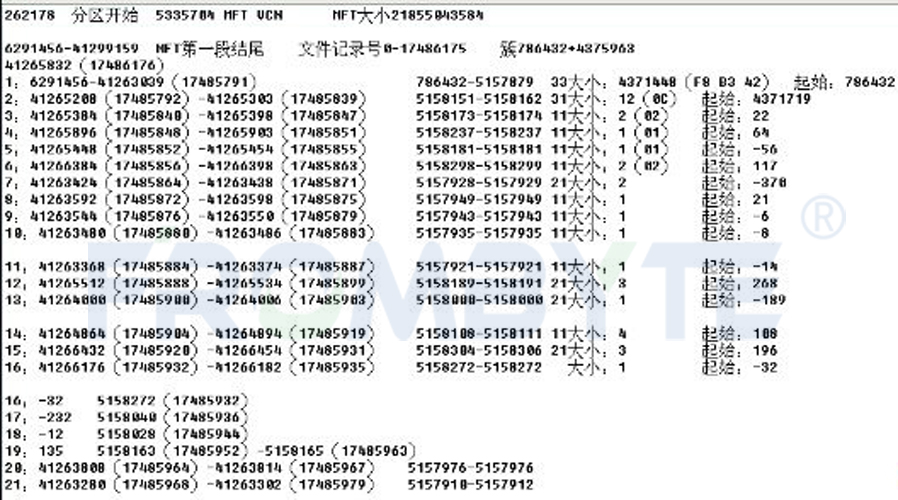





 將OLM文件傳輸?shù)絀MAP服務(wù)器的方法
將OLM文件傳輸?shù)絀MAP服務(wù)器的方法










評論